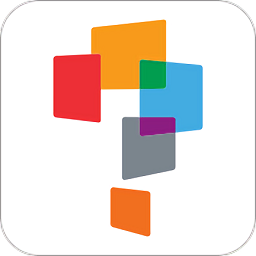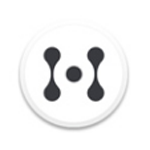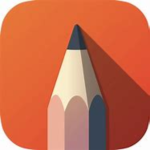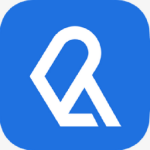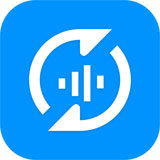- HBuilderX运行的操作教程 07-28 15:59
- hbuilderx怎么配置插件 06-25 14:41
- hbuilderx怎么新建窗体 06-25 14:31
- HBuilderX设置背景方法 06-20 18:35
- 迅雷云盘怎么设置添加目录 01-12 12:04
- DeepSeek网页版入口 01-12 12:00
- 夸克网页版入口 01-12 11:56
- kimi怎么生成PPT 01-12 11:37
hbuilderx软件是一款好用专业的前端开发的工具,只能开发辅助,高效的工作流。不少新手用户还不知道如何新建项目,这里为大家带来详细的介绍,快一起来看看吧!
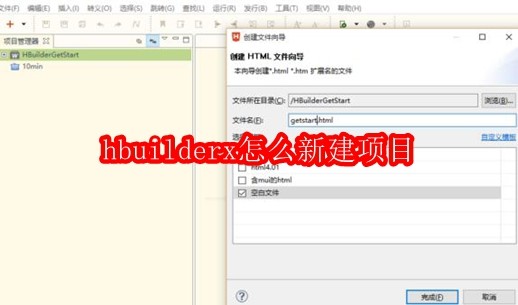
1.打开hbuilderx,依次点击文件→新建→选择Web项目,(按下Ctrl+N,W)可以触发快速新建。
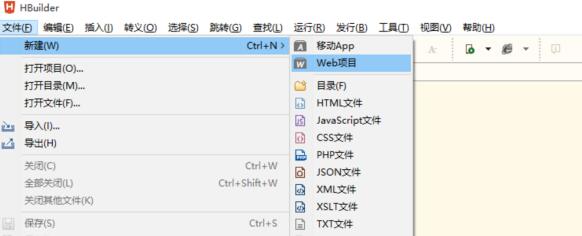
2.请在A处填写新建项目的名称,B处填写(或选择)项目保存路径(更改此路径hbuilder会记录,下次默认使用更改后的路径),C处可选择使用的模板(可点击自定义模板,参照打开目录中的readme.txt自定义模板)。
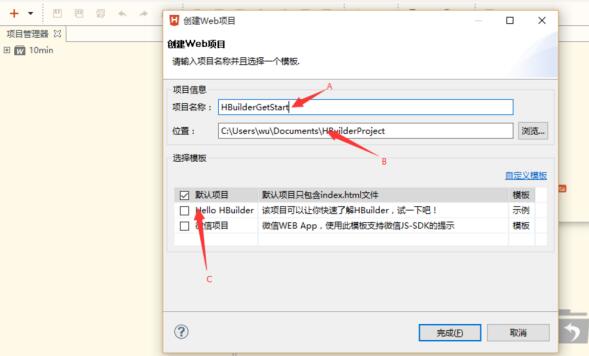
3.在项目资源管理器中选择刚才新建的项目,依次点击文件→新建→选择HTML文件(按下Ctrl+N,W可以触发快速新建(MacOS请使用Command+N,然后左键点击HTML文件)),并选择空白文件模板。
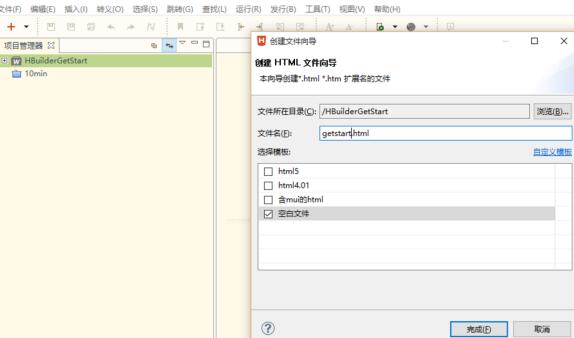
388.29MB / 2026-01-09
11.66MB / 2026-01-09
50.26MB / 2026-01-08
87.35MB / 2026-01-08
62.73MB / 2026-01-08
3.92MB / 2026-01-07
201.98MB
2026-01-09
133KB
2026-01-09
99.29MB
2026-01-10
29.79MB
2026-01-09
43.44MB
2026-01-09
1.54MB
2026-01-09
84.55MB / 2025-09-30
248.80MB / 2025-07-09
2.79MB / 2025-10-16
63.90MB / 2025-12-09
1.90MB / 2025-09-07
210.99MB / 2025-06-09
374.16MB / 2025-10-26
京ICP备14006952号-1 京B2-20201630 京网文(2019)3652-335号 沪公网安备 31011202006753号违法和不良信息举报/未成年人举报:legal@3dmgame.com
CopyRight©2003-2018 违法和不良信息举报(021-54473036)400-105-5185 All Right Reserved